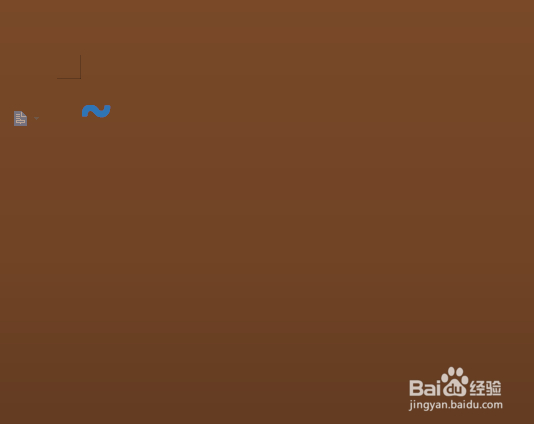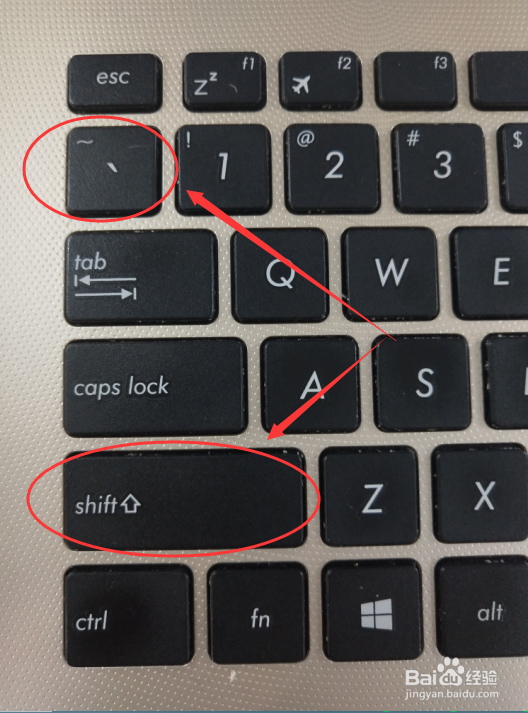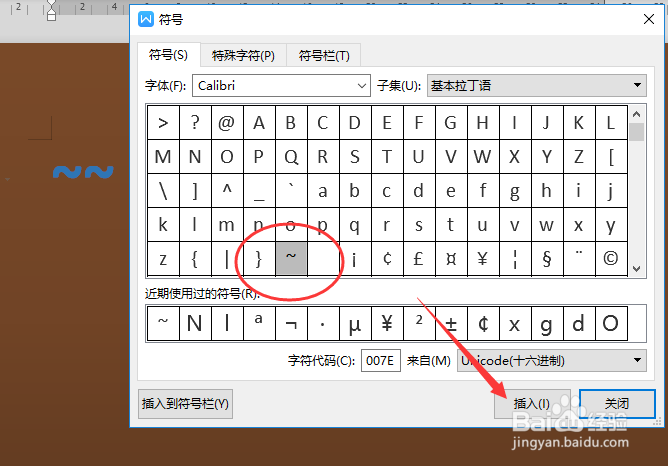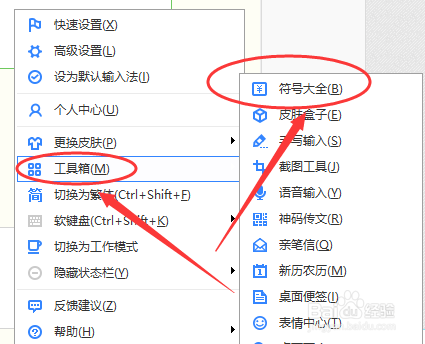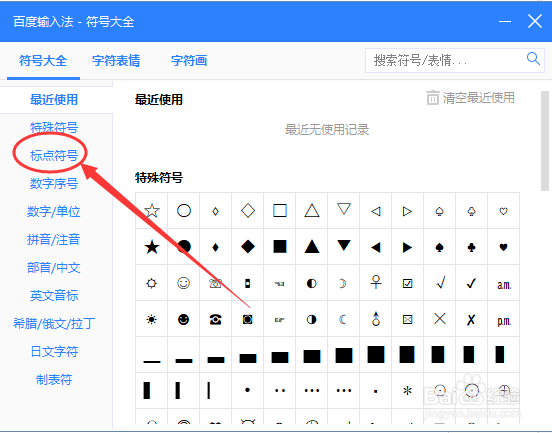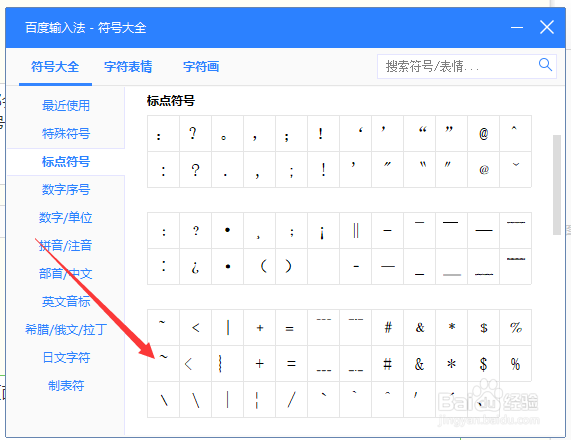WPS WORD怎么样打出~ 【~】这个符号
在日常工作中,编辑文档的时候,我们需要用到~符号,但怎么样打出这个符号呢,小编通过多种方法介绍下。
工具/原料
WPS WORD文档
百度输入法
键盘输入
1、键盘中有一些常用的符号可以直接输入,~就是其中之一,我们需要同时按下键盘的SHIFT键和ESC下面的按键,一般都在最左侧,如下图所示。
插入符号
1、打开WPS文档后,依次点击菜单栏中的插入>>>符号>>>其他符号。
2、在默认字体和默认子集模式下,往下翻一点页面,找到其中的~符号,就在第七行第五列的位醅呓择锗置,选中后点击右下角的插入即可。
输入法符号大全
1、现在我们一般都会安装一个中文输入法,鼠标右键点击该输入法的小面板,选择工具箱>>>符号大全。
2、打开符号大全页面,点击标点符号分类。
3、然后再标点符号界面中,选择我们要输入的~符号,如下图指示。
声明:本网站引用、摘录或转载内容仅供网站访问者交流或参考,不代表本站立场,如存在版权或非法内容,请联系站长删除,联系邮箱:site.kefu@qq.com。
阅读量:38
阅读量:46
阅读量:38
阅读量:79
阅读量:30